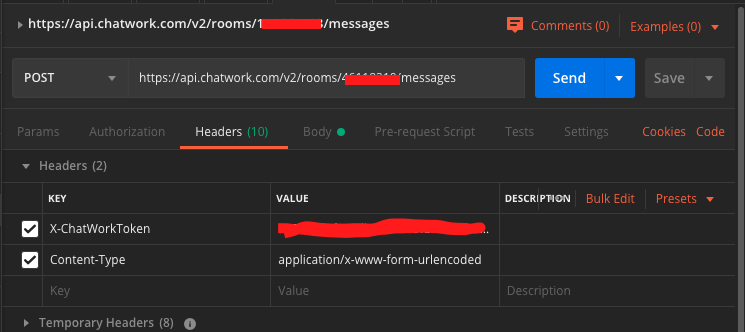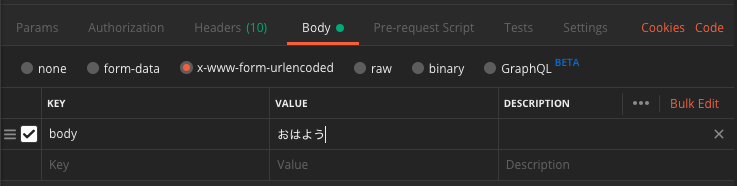API Tokenの準備
チャットワーク右上のプロフィール画像のメニューから「API設定」を選びます。
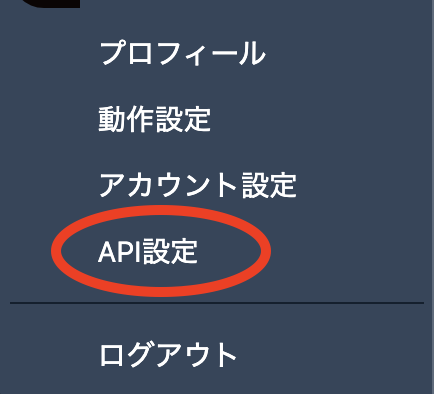
API Tokenのページが開くのでチャットワークのパスワードを入力して認証します。
するとトークンの文字列が表示されます。

※非常に大切な文字列なので扱いにご注意ください。
※トークンの発行には管理者の許可が必要な場合もあります。
postmanの準備
Postman
今回はGUIの実行で分かりやすいようにpostmanというツールを使用します。
postやgetのhttpの実行を簡単に行えます。
もちろんコマンドから実行でも全然問題ありません。
いざ実行
エンドポイントの設定
https://api.chatwork.com/v2
現在(2019/12時点)ではAPIのバージョンがversion2なのでv2となっています。
今回は例として自分のアカウントのトークンを使用してメッセージを投げるAPIを実行したいと思います。
こちらを下図の箇所に設定します。
https://api.chatwork.com/v2/rooms/{マイチャットのroomID}/messages
http headerの設定
HTTPリクエストヘッダに X-ChatWorkToken というキーでvalueに発行したトークンを設定します。
そしてContent-Typeはapplication/x-www-form-urlencodedを設定します。
bodyの設定
ここはAPIのインタフェースに合わせて値を指定するだけです。
今回のメッセージ通知はbodyというkeyでvalueに文字列でメッセージを入れます。
実行
ここまで設定してあとはSendで実行するだけです。
実行するとレスポンスとしてmessage_idが返ってきます。
自分のチャットにメッセージが飛んできていたら成功です。
エラーになったりした場合は設定やトークンを見直してみてください。
思ったより簡単ではなかったでしょうか?
APIを活用してシステム連携などさせると便利なのでぜひご活用ください。
APIドキュメント